电脑怎么打开网络设置 Win11网络设置中如何打开配置器选项
更新时间:2024-02-15 08:55:57作者:xiaoliu
随着科技的不断发展,电脑已经成为我们日常生活中不可或缺的工具之一,而在使用电脑的过程中,网络设置是我们必不可少的一项操作。Win11作为最新的操作系统,其网络设置中的配置器选项更是备受关注。究竟如何打开Win11的网络设置以及配置器选项呢?在本文中我们将为您详细介绍这一过程。无论您是初次接触Win11系统,还是希望了解更多网络设置的高级功能,都将在接下来的内容中找到答案。让我们一起来探索Win11的网络设置吧!
步骤如下:
1.首先打开开始菜单中的设置。
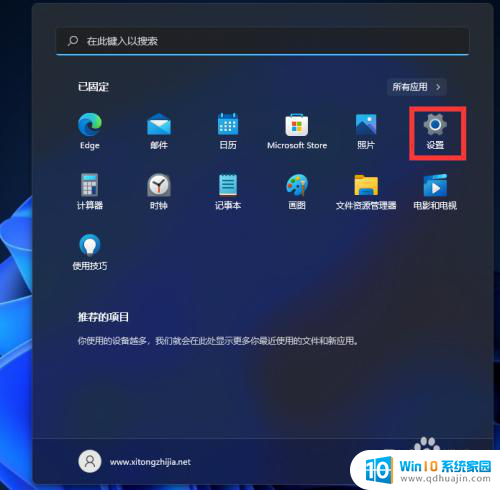
2.打开后,在左侧选择网络和Internet选项。再在右侧的最下方找到高级网络设置。
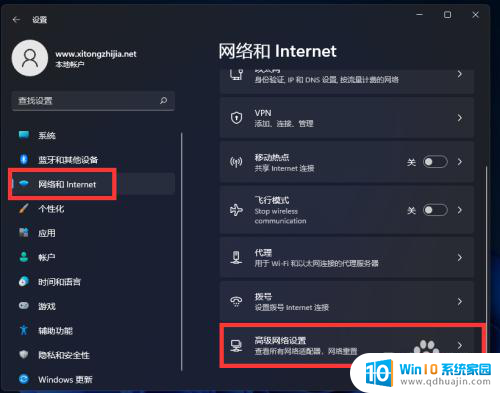
3.进入后,再在最下方找到更多网络配适器选项。
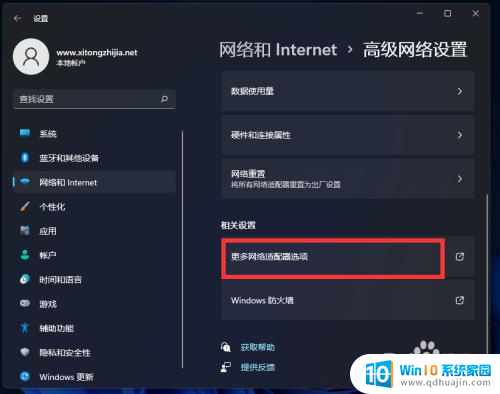
4.打开就进入网络配置器界面了。
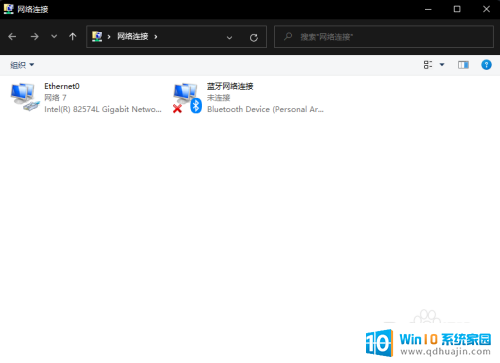
以上就是电脑如何打开网络设置的全部内容,遇到这种情况的用户可以按照小编的方法来解决,希望能够帮助到大家。





